Zobrazuje se vám chyba Windows 10 0x800706ba? Tato chyba je spojena s neúspěšnými aktualizacemi systému Windows v počítačích se systémem Windows 10 a může být způsobena poškozenými systémovými soubory, které jsou nutné k dokončení aktualizací systému Windows. Existuje však způsob, jak tento problém vyřešit.
Jak mohu opravit chybu 0x800706ba v systému Windows 10?
- Spusťte SFC a DISM
- Použijte Poradce při potížích se službou Windows Update
- Povolte kritické služby Windows Update
- Stáhněte si aktualizaci ručně
- Resetujte součásti Windows Update
1. Spusťte SFC a DISM
Chyba systému Windows 10 0x800706ba je z velké části způsobena poškozenými systémovými soubory, ale k nápravě situace můžete použít vestavěný nástroj systému Windows, jako je Kontrola systémových souborů (SFC).
Zde je návod, jak spustit skenování SFC:
- lis Windows + Q a zadejte cmd.
- Ve výsledcích hledání klikněte pravým tlačítkem Příkazový řádek a vybrat Spustit jako administrátor.
- Objeví se nové okno. Typ sfc / scannow a zasáhnout Enter klíč.
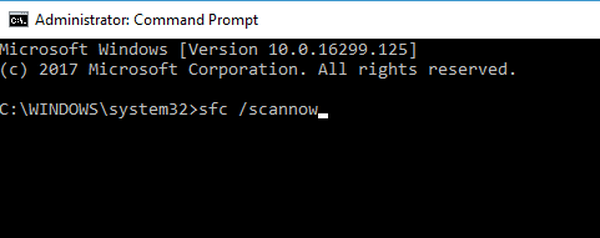
- Počkejte, až bude proces skenování a opravy dokončen.
Můžete také použít nástroj Deployment Image Servicing and Management k opravě poškozených systémových souborů, které nástroj SFC nedokáže opravit.
Zde je návod, jak spustit DISM ve Windows 10:
- Stiskněte klávesu Windows a zadejte příkazový řádek
- Klikněte na Příkazový řádek (správce).
- Zkopírujte a vložte následující příkaz do příkazového řádku: dism.exe / Online / Vyčištění obrazu / Obnovit zdraví
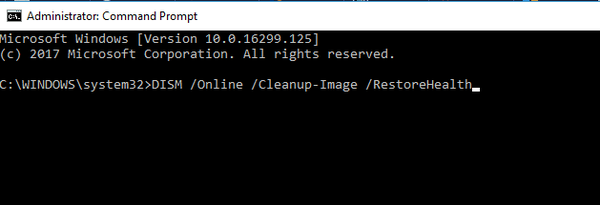
- V případě, že DISM nemůže získat soubory online, zkuste použít instalační USB nebo DVD. Vložte médium a zadejte následující příkaz: dism.exe / Online / Cleanup-Image / RestoreHealth / Zdroj: C: / RepairSourceWindows / LimitAccess
- Nezapomeňte nahradit cestu C: / RepairSourceWindows vašeho DVD nebo USB.
Poznámka: Ujistěte se, že jste cestu ke zdroji opravy vyměnili za vlastní.
- PŘEČTĚTE SI TAKÉ: Úplná oprava: Váš počítač se během aktualizací několikrát restartuje
2. Použijte Poradce při potížích se službou Windows Update
Poradce při potížích s Windows Update je vestavěný nástroj Windows 10, který lze také použít k vyřešení tohoto problému, protože chyba 0x800706ba je spojena s aktualizacemi systému Windows.
Postup je následující:
- Jít do Start > typ Nastavení a poté stiskněte Enter klíč.
- Zamiřte do Aktualizace a zabezpečení> Řešení problémů.
- Nalézt Windows Update, a klikněte Spusťte nástroj pro odstraňování problémů.
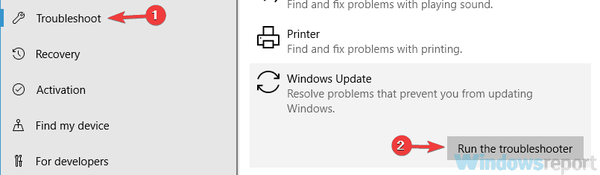
- Postupujte podle dalších pokynů na obrazovce.
- Restartovat váš počítač.
3. Povolte kritickou službu Windows Update Services
Existují důležité služby Windows Update, které zajišťují bezpečné stažení a instalaci aktualizací a oprav bez problémů.
Mezi důležité služby Windows Update patří Windows Update, Workstation a služba inteligentního přenosu na pozadí. Pokud je však některá z těchto služeb zakázána, může nastat problém s chybou Windows 10 0x800706ba.
Chcete-li to opravit, postupujte takto:
- zmáčkni Windows Key + R spustit Běh Okna.
- V okně Spustit zadejte services.msc a poté klikněte OK.
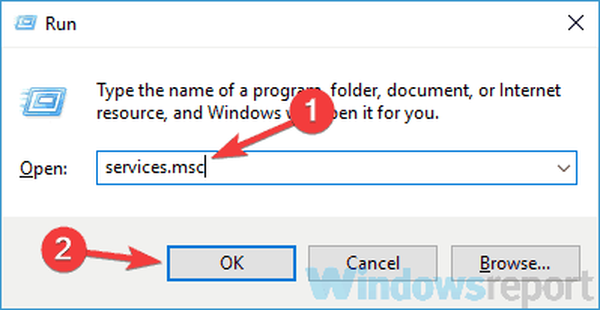
- V Služby okna, vyhledejte Windows Update, Pracovní stanice, a Inteligentní přenos na pozadí služby a poklepejte na ně jeden po druhém.
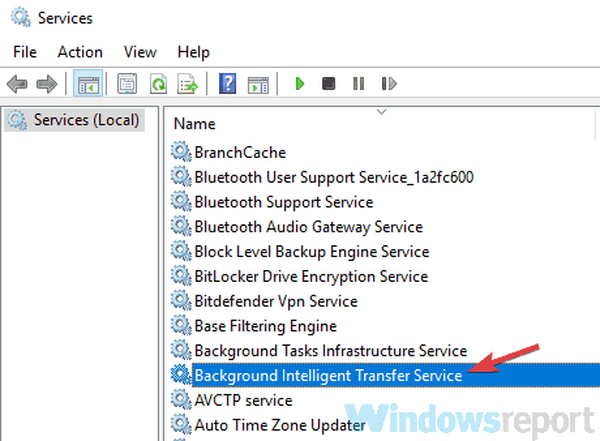
- Ujistěte se, že jsou služby nastaveny na Automatický a běží.
- Pokud neběží, nastavte Typ spouštění na Automatický u každé ze služeb klikněte na Start a Aplikovat.
- Restartujte systém a pokračujte v aktualizaci systému Windows.
4. Stáhněte aktualizaci ručně
Dalším řešením, které vám pomůže opravit chybu 0x800706ba, je stáhnout aktualizaci přímo z katalogu aktualizací společnosti Microsoft. Než však budete moci pokračovat, musíte identifikovat aktualizační kód problematické aktualizace.
Každý kód aktualizace systému Windows obvykle začíná KB, následovanou uspořádáním čísel. Po identifikaci aktualizačního kódu můžete pokračovat ve stahování a instalaci aktualizace ručně.
- PŘEČTĚTE SI TAKÉ: Oprava: Chyba Windows 10 0x8024a112
Postup je následující:
- Přejděte na web Microsoft Update Catalog.

- Do vyhledávacího pole zadejte aktualizační kód a stiskněte klávesu Enter klíč.
- V seznamu odpovídajících aktualizací vyhledejte aktualizaci, která používá stejnou architekturu jako váš systém.
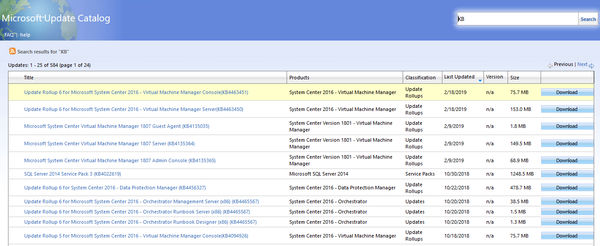
- Klikněte na ikonu Stažení tlačítko vedle aktualizace a stáhněte ji.
- Po stažení aktualizace spusťte instalační soubor a postupujte podle instalací.
- Po dokončení aktualizace restartujte počítač se systémem Windows.
5. Resetujte součásti Windows Update
Nakonec můžete problém s chybou Windows 10 0x800706ba vyřešit ručním resetováním součástí Windows Update.
Postup je následující:
- otevřeno Nabídka Win + X a vybrat Příkazový řádek (správce) ze seznamu. To provedete stisknutím tlačítka Klávesa Windows + X zkratka.
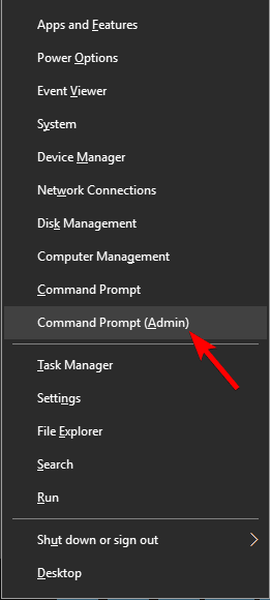
- Jednou Příkazový řádek otevře, spusťte následující příkazy:
- net stop wuauserv
- net stop cryptSvc
- čisté stop bity
- net stop msiserver
- Ren C: WindowsSoftwareDistribution SoftwareDistribution.old
- Ren C: WindowsSystem32catroot2 Catroot2.old
- net start wuauserv
- net start cryptSvc
- čisté startovací bity
- net start msiserver
- Po spuštění těchto příkazů zkontrolujte, zda je problém vyřešen.
Alternativně můžete vytvořit resetovací skript pomocí kroků uvedených v našem průvodci skriptem WUReset.
Závěrem doufáme, že budete schopni vyřešit problém s chybou Windows 10 0x800706ba použitím některého z výše uvedených řešení. Pokud ano, dejte nám vědět tím, že umístíte komentář níže.
 Friendoffriends
Friendoffriends



